如何查看和恢复 Android 通知历史记录
您是否曾经在手机上有大量通知但出于习惯不小心删除了所有通知?
好吧,您很有可能在没有检查的情况下删除了有用的通知(例如, 状态更新 来自您朋友的 WhatsApp)或一些通知 没有显示. 看到这些通知消失而没有看它们真的很令人不安。
但多亏了 Play 商店中提供的一些应用程序,我们可以轻松查看旧通知。
因此,在本文中,您将了解如何恢复 Android 通知历史记录并查看过去的通知。
请注意: 当此处提到的应用程序未安装在您的 Android 手机上时,您将无法恢复您删除的通知。
另请参阅: 如何在 Android 上根据每个应用更改通知声音
Contents [show]
检查 Android 手机上的已删除通知
许多具有 Android 最新版本的手机没有 设置 他们的小部件部分中的快捷方式。 因此,有许多应用程序可用于完成此任务,但我们选择了两个运行良好的应用程序。 它肯定也可以在您的 Android 手机上运行,并帮助您找回丢失的通知。
1.通知历史
1.如果您在手机上阅读本文,则可以直接从以下网址下载应用程序 Play商店. 或者您可以手动搜索 通知历史 在 Google Play 商店中。 还有其他同名的应用程序可用,因此应检查此应用程序的开发人员。 (mydloch 的开发团队.)
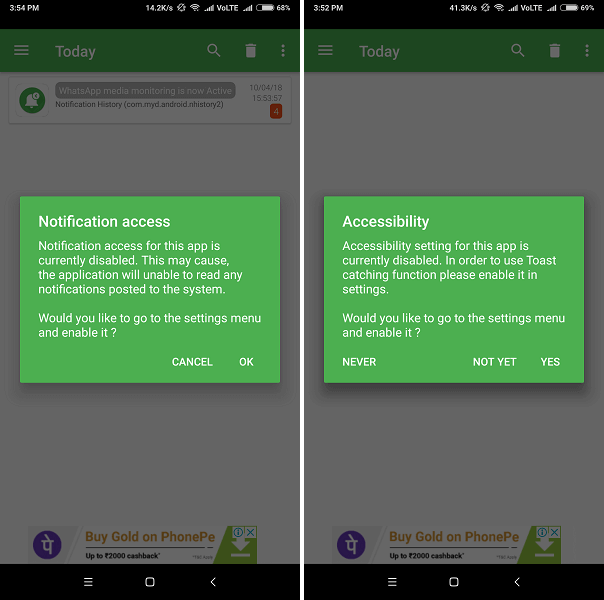
2. 打开应用程序并授予必要的权限,例如可访问性、通知访问等。
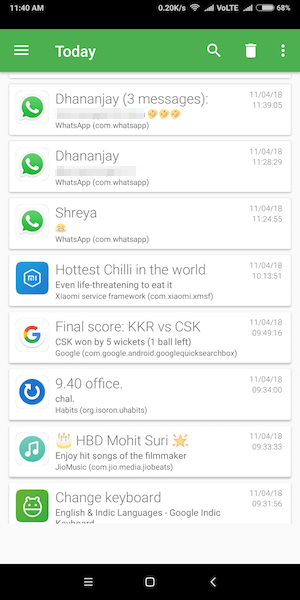
3.现在您可以在此应用的主屏幕上看到您手机的所有通知。 请记住,在安装应用程序之前无法查看过去的通知。
该应用程序允许您通过右上角的专用按钮删除所有通知。 您还可以通过左右滑动删除特定通知。 使用此应用程序,您还可以直接从菜单中查看昨天的通知以及一周前收到的通知。 此应用程序还可用于检查 WhatsApp 上已删除的消息,因为消息通知将保存在应用程序中。
2.Notisave
上面提到的应用程序非常了不起,并且几乎具有您期望通知应用程序具有的所有功能。 如果在任何情况下,上述应用程序不适合您,这里还有另一个同样可以正常工作的应用程序。
1。 安装 通知保存 Play 商店中的应用程序。 该应用程序的开发者是 TENQUBE Inc.
2. 安装后,在您的手机上启动 Notisave。 在成功打开之前,应用程序会请求各种权限。 如果需要,您可以阅读这些权限并点击 让.
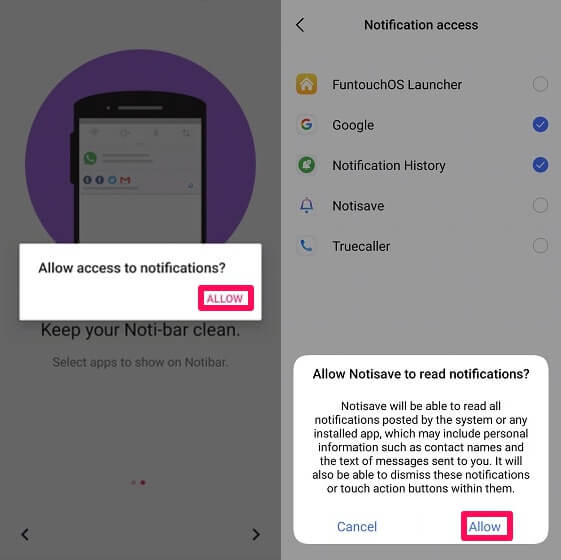
3. 完成授予权限后,Notisave 将开始在您的设备上运行。 现在,您收到的任何通知也将自动出现在 Notisave 中。
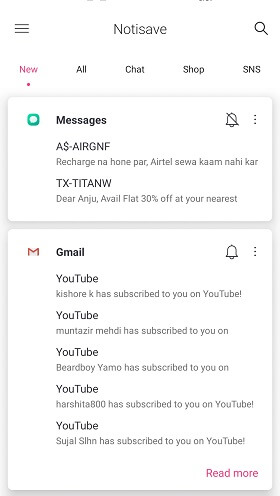
如果您不想打开收到通知的应用程序,但仍想检查消息的上下文,您可以使用 Notisave 轻松完成。
该应用程序的其他功能
保存 Whatsapp 故事
除了保存通知之外,这个应用程序还有一些其他功能,这使它非常令人印象深刻并且更有用。 使用 Notisave,您可以轻松 保存其他人的 WhatsApp 状态. 您只需要打开您想要保存的状态并点击 下载图标 在左下角给出。 下载状态会出现在 已保存 Notisave 中的选项卡。
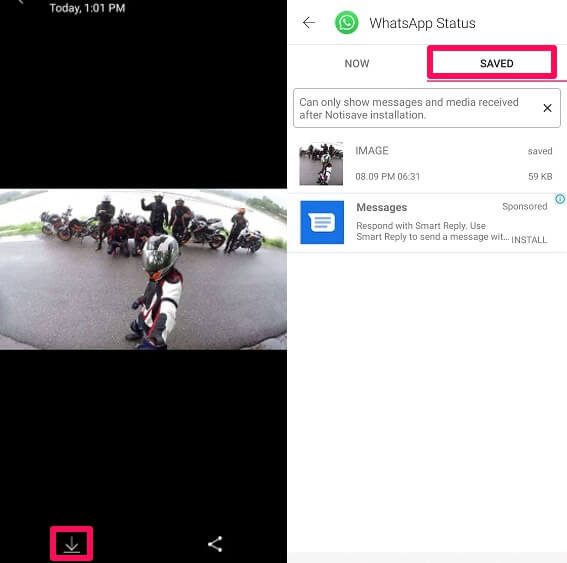
阻止通知
您还可以阻止或允许各种应用程序向移动屏幕的状态栏发送通知。 在阻止通知的情况下,来自这些应用程序的通知将不再出现在状态栏上,但如果需要,您仍然可以在 Notisave 应用程序中检查它们。 要阻止或允许来自某些应用程序的通知,只需点击 阻止通知 选项并在该应用程序前面切换开/关按钮。
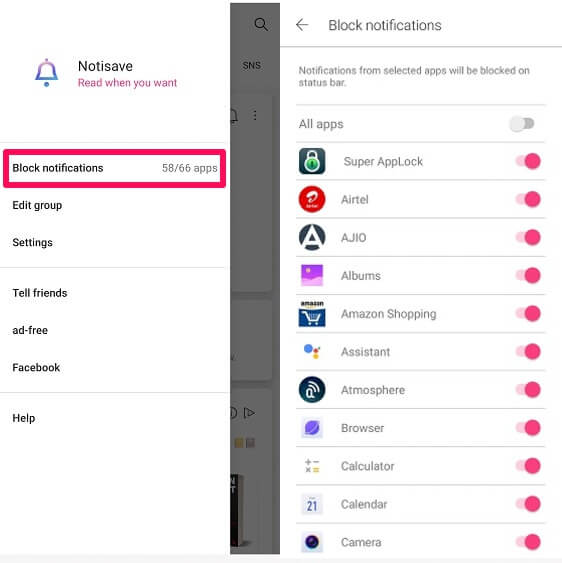
恢复 Android 通知历史记录:最后的话
还有一个通知跟踪器应用程序,您会发现它对我们用来查看已删除的 WhatsApp 消息很有用。 您可以在我们之前的指南中阅读该指南,该指南解释了如何 阅读 WhatsApp 消息,即使它们未发送.
我们都知道通知的重要性。 这些应用程序有时对通过访问通知历史记录来查看已删除的通知很有帮助。 如果您使用任何其他方法重新获得丢失的通知,请在评论中告诉我们。
最新文章